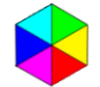Shellbefehle, die ich nützlich finde
Stand März 2013
HD-Filme in ein schneidbares Format wandeln
Update von Dezember 2014
HD-Aufnahmen kann man nicht ! mit ProjectX nachbearbeiten. Allerdings kann man solche Aufnahmen - so wie sie sind - nicht mit Avidemux sauber schneiden. Man muss sie erst umwandeln. Bei Kinofilmen ist die Bildfrequenz 50Hz überflüssig, deswegen wird jedes 2. Bild verworfen, das spart Daten. Außerdem enthält ein HD-Film nur alle 300 Bilder ein Vollbild. Nur an denen kann man schneiden und das würde bedeuten, dass man nur alle 11 Sekunden schneiden kann. Ungünstig! Deshalb wird bei meinem Befehl alle 12 Bilder ein Vollbild eingefügt, das entspricht einer minimalen Schnittzeit von einer halben Sekunde. Dafür hat sich dieser Befehl bewährt. Die Anführungszeichen sind nur nötig, wenn der Dateiname Leerzeichen enthält.
Das dauert bei mir fast genau so lange, wie der Film spielt ....
USB-Sticks formatieren (auch Festplatten und SD-Karten)
Deine Eingaben sind rot gefärbt.
Lege den USB-Stick neben die Tastatur auf den Tisch!
hartmut@Jupiter:~> su Passwort: Jupiter:/home/hartmut # fdisk -l Disk /dev/sda: 500.1 GB, 500107862016 bytes (gekürzt) Gerät boot. Anfang Ende Blöcke Id System /dev/sda1 * 63 41945714 20972826 83 Linux /dev/sda2 41945715 46154744 2104515 82 Linux Swap /dev/sda3 46154745 976768064 465306660 83 Linux
Jetzt steckst Du den USB-Stick an den Rechner an
Jupiter:/home/hartmut # fdisk -l
Disk /dev/sda: 500.1 GB, 500107862016 bytes
(gekürzt)
Gerät boot. Anfang Ende Blöcke Id System
/dev/sda1 * 63 41945714 20972826 83 Linux
/dev/sda2 41945715 46154744 2104515 82 Linux Swap
/dev/sda3 46154745 976768064 465306660 83 Linux
Platte /dev/sdg: 2079 MByte, 2079850496 Byte
5 Köpfe, 32 Sektoren/Spur, 25388 Zylinder, zusammen 4062208 Sektoren
Einheiten = Sektoren von 1 × 512 = 512 Bytes
Sector size (logical/physical): 512 bytes / 512 bytes
I/O size (minimum/optimal): 512 bytes / 512 bytes
Disk identifier: 0xc3072e18
Gerät boot. Anfang Ende Blöcke Id System
/dev/sdg1 2048 4062207 2030080 b W95 FAT32
Durch den Unterschied zu oben weißt Du jetzt genau, welches Device Dein Stick ist. Dieser darf nicht gemountet sein für die nächsten Aktionen, also:
Jupiter:/home/hartmut # umount /dev/sdg1
umount: /dev/sdg1: not mounted
Jetzt kann es weitergehen mit der Partitionierung. Wenn Du keine Tippfehler machst beim Device-Namen und sicher bist, dass der Inhalt des Sticks weg kann, kannst Du nichts kaputt machen.
Jupiter:/home/hartmut # fdisk /dev/sdg Welcome to fdisk (util-linux 2.21.2). Changes will remain in memory only, until you decide to write them. Be careful before using the write command. Befehl (m für Hilfe): p Platte /dev/sdg: 2079 MByte, 2079850496 Byte (gekürzt) Gerät boot. Anfang Ende Blöcke Id System /dev/sdg1 2048 4062207 2030080 b W95 FAT32 Befehl (m für Hilfe): d Partition 1 ausgewählt Partition 1 is deleted Befehl (m für Hilfe): p Platte /dev/sdg: 2079 MByte, 2079850496 Byte (gekürzt) Gerät boot. Anfang Ende Blöcke Id System Befehl (m für Hilfe): n Partition type: p primary (0 primary, 0 extended, 4 free) e Erweiterte Select (default p): p Partitionsnummer (1-4, Vorgabe: 1): 1 Erster Sektor (2048-4062207, Vorgabe: 2048): ENTER Benutze den Standardwert 2048 Last Sektor, +Sektoren or +size{K,M,G}, Vorgabe: 4062207): ENTER Benutze den Standardwert 4062207 Partition 1 of type Linux and of size 2 GiB is set Befehl (m für Hilfe): p Platte /dev/sdg: 2079 MByte, 2079850496 Byte (gekürzt) Gerät boot. Anfang Ende Blöcke Id System /dev/sdg1 2048 4062207 2030080 83 Linux Befehl (m für Hilfe): t Partition 1 ausgewählt Hex code (L um eine Liste anzuzeigen): l 0 Leer 24 NEC DOS 81 Minix / old Lin 1 FAT12 27 Hidden NTFS Win 82 Linux Swap / So 2 XENIX root 39 Plan 9 83 Linux 3 XENIX usr 3c PartitionMagic 84 OS/2 verst. C:- 4 FAT16 <32M 40 Venix 80286 85 Linux erweitert 5 Erweiterte 41 PPC PReP Boot 86 NTFS volume set 6 FAT16 42 SFS 87 NTFS volume set 7 HPFS/NTFS/exFAT 4d QNX4.x 88 Linux Plaintext 8 AIX 4e QNX4.x 2nd part 8e Linux LVM 9 AIX bootfähig 4f QNX4.x 3rd part 93 Amoeba a OS/2 Bootmanage 50 OnTrack DM 94 Amoeba BBT b W95 FAT32 51 OnTrack DM6 Aux 9f BSD/OS c W95 FAT32 (LBA) 52 CP/M a0 IBM Thinkpad hi (gekürzt) Hex code (L um eine Liste anzuzeigen): b Der Dateisystemtyp der Partition 1 ist nun b (W95 FAT32) Befehl (m für Hilfe): p Platte /dev/sdg: 2079 MByte, 2079850496 Byte (gekürzt) Gerät boot. Anfang Ende Blöcke Id System /dev/sdg1 2048 4062207 2030080 b W95 FAT32 Befehl (m für Hilfe): w Die Partitionstabelle wurde verändert! Rufe ioctl() um Partitionstabelle neu einzulesen. WARNUNG: Wenn Sie eine DOS 6.x Partition angelegt oder verändert haben, dann schauen Sie bitte in die fdisk-manual-Seite nach weiteren Informationen Synchronisiere Platten.
Hat der Automounter wieder zugeschlagen? Wenn ja, dann wiederhole nochmal den umount-Befehl von oben. Jetzt braucht die neue Partition noch ein Dateisystem. Mit vfat (Windows FAT32) findest Du überall Anschluss. Natürlich muss der Partitionstyp von oben (Eingabe "t") mit dem Dateisystem übereinstimmen!
Jupiter:/home/hartmut # mkfs.vfat -n KleinerStick /dev/sdg1
mkfs.vfat 3.0.10 (12 Sep 2010)
Jupiter:/home/hartmut #
Hat der Automounter jetzt zugeschlagen? Wenn ja, dann wiederhole nochmal den umount-Befehl von oben und dann kannst Du den Stick abziehen.
Ich empfehle, einen Namen für USB-Geräte (oben "KleinerStick") anzugeben, die Geräte werden dann mit Ihrem Namen angezeigt und Du kannst sicher sein, worauf Du zugreifst.
Zeichensatz von Textdateien umwandeln:
Schema: iconv from ist-Zeichensatz to soll-Zeichensatz infile.txt out outfile.txt Ausführungsbeispiel iconv -f iso-8859-1 -t utf-8 infile.txt -o outfile.txt
outfile.txt darf auch gleich infile.txt sein!
Fertig! Viel Spaß ...